Fejl 1001 under afinstallation eller installation af et program: Fejl 1001 kan opstå under forsøg på at opdatere, reparere eller afinstallere et specifikt program i Windows OS. Problemet er ofte forårsaget, fordi den tidligere installation af programmet er beskadiget.
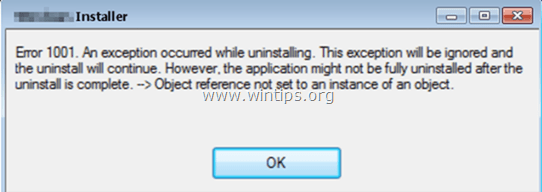
Fejlen "1001" er almindeligt forekommende, fordi den tidligere installation af et program er beskadiget eller fordi Windows-installationen ikke er i en normal tilstand (f.eks. er registreringsdatabasen blevet ændret af en malware). I sådanne tilfælde kan brugeren ikke afinstallere, reparere (geninstallere) eller opgradere en software på systemet og modtager følgende fejl: "Fejl 1001. Der opstod en undtagelse under afinstallation. Denne undtagelse vil blive ignoreret, og afinstallationen fortsætter. Programmet er dog muligvis ikke fuldstændigt afinstalleret, efter at afinstallationen er fuldført”.
Denne vejledning indeholder instruktioner til at rette op på Fejl 1001: Der opstod en undtagelse under afinstallation eller under installation af et program i Windows 10,8, 7 og Vista
Sådan rettes fejl 1001 under installation, afinstaller eller opgrader. (Windows 7, 8, 8.1 og 10)
1. Download Microsofts Program Installer og afinstaller FIX.
2. Kør den downloadede fil: "MicrosoftProgram_Install_and_Uninstall.meta".
3. Klik Næste ved første skærm.
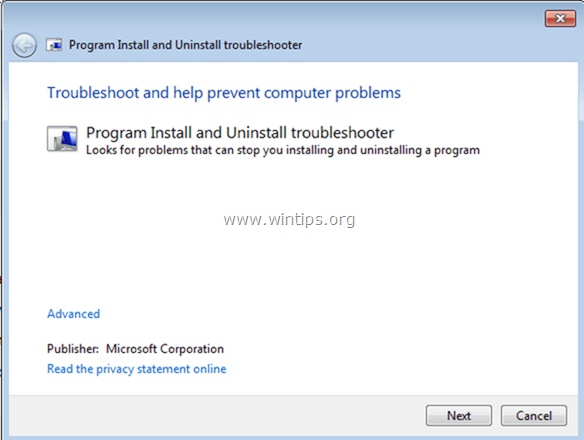
4. På det næste skærmbillede skal du vælge, hvornår fejlen 1001 opstod: Under installation eller afinstallation af et program? (f.eks. Afinstallation)
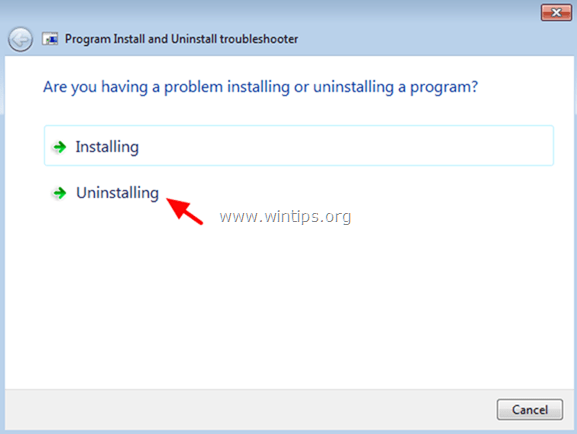
5. Fra listen over programmer skal du vælge det program, du vil installere eller afinstallere, og klikke på Næste.
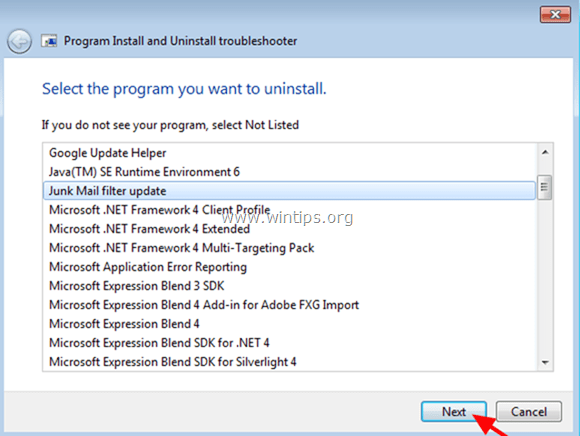
6. Vælg derefter Ja, prøv at afinstallere.
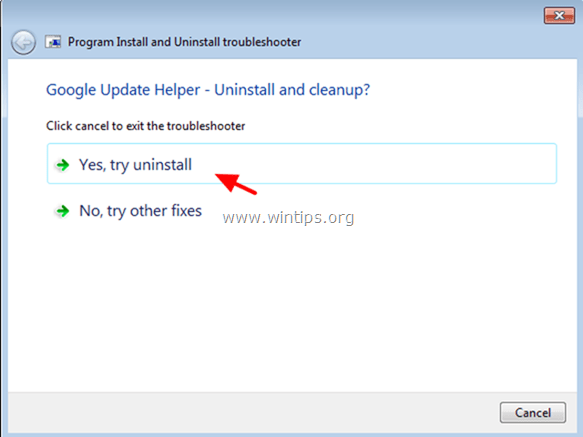
7. På den sidste skærm skal du kontrollere, at rettelsesstatus siger "Rettet". *
* Bemærk: Hvis værktøjet "Program Install and Uninstall fejlfinding" ikke kan fjerne det ønskede program, så følg instruktionerne i denne vejledning: FIX: "Du har ikke tilstrækkelig adgang til at afinstallere" problem.
8. Tæt værktøjet "Program Installer og Afinstaller fejlfinding".
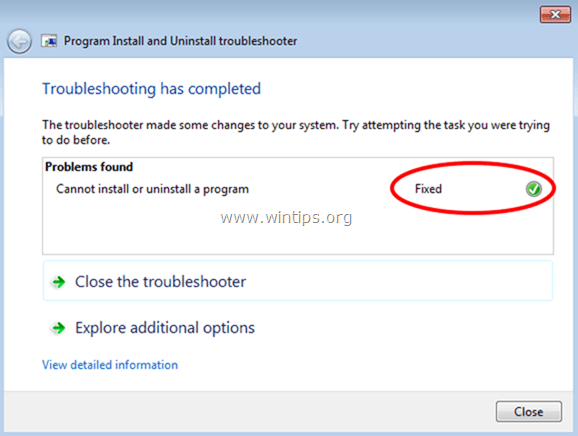
Du er færdig!
Fortæl mig, om denne guide har hjulpet dig ved at efterlade din kommentar om din oplevelse. Synes godt om og del denne guide for at hjælpe andre
Mange tak, jeg var ikke i stand til at afinstallere en malware-software, nu gjorde jeg det. Igen mange tak